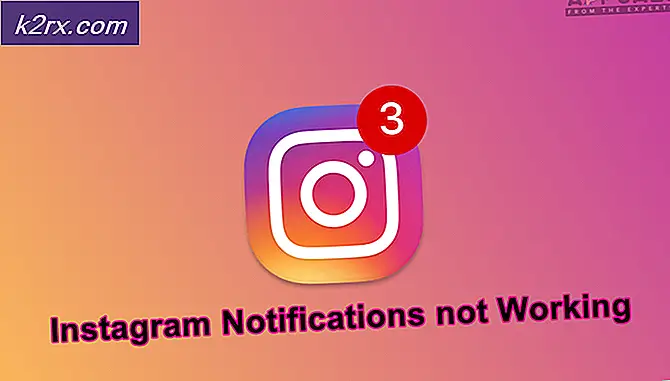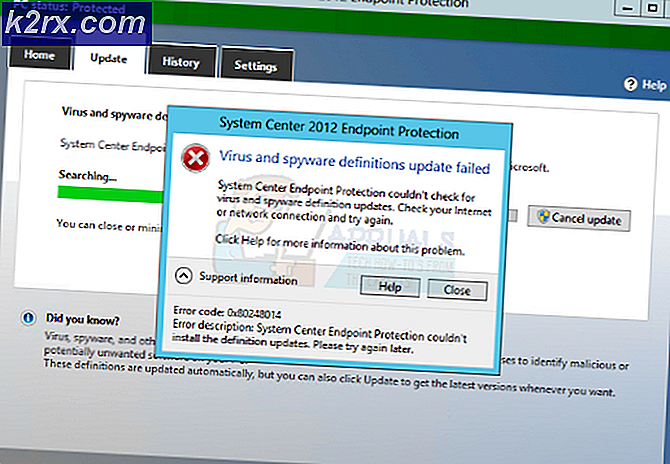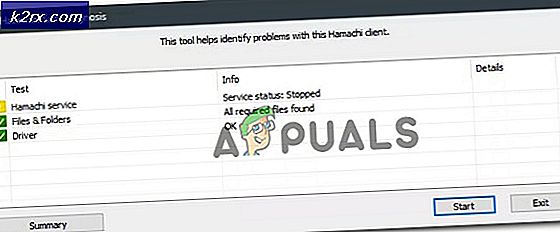Sådan slettes en side i Microsoft Word 2010
Microsoft Office Word gør det muligt for deres brugere at oprette og administrere komplekse dokumenter i din virksomhed eller bare til skole / kollegium opgaver. Disse dokumenter indeholder mange slags indhold, fra diagrammer og billeder til tabellerne og tekstdataene. Ved flere lejligheder kan du finde, at en side forstyrrer den korrekte formatering af dit dokument. Hvis siden ikke længere er nødvendig for dit Word 2010-dokument, kan den slettes ved at følge den simple procedure beskrevet nedenfor.
Bemærk: Når du sletter en bestemt side på MS Word 2010, slettes alt indhold på den pågældende side.
Start Microsoft Word 2010, og åbn dokumentet.
Rul nu ned dokumentet, indtil du ser den side, du vil slette.
Placer markøren hvor som helst på skærmen, det betyder ikke noget.
Sørg for at du er på startsiden ved blot at klikke på knappen Hjem øverst til venstre.
Naviger nu til Find øverst til højre på skærmen.
Ved at klikke på Find vil du præsentere dig tre muligheder, Klik på GO TO
Når du er inde i GO TO-indstillingen, skal du sørge for at vælge Page-siden fra venstre panel.
PRO TIP: Hvis problemet er med din computer eller en bærbar computer / notesbog, skal du prøve at bruge Reimage Plus-softwaren, som kan scanne lagrene og udskifte korrupte og manglende filer. Dette virker i de fleste tilfælde, hvor problemet er opstået på grund af systemkorruption. Du kan downloade Reimage Plus ved at klikke herOg skriv sidenummeret i det tomme emne.
Bagefter skal du klikke på GO TO.
Nu, hvor du har valgt hele indholdet på den pågældende side, skal du trykke på Slet
Alt indhold vil blive slettet på den pågældende side.
Tryk nu på Ctrl + S for at gemme dokumentet.
PRO TIP: Hvis problemet er med din computer eller en bærbar computer / notesbog, skal du prøve at bruge Reimage Plus-softwaren, som kan scanne lagrene og udskifte korrupte og manglende filer. Dette virker i de fleste tilfælde, hvor problemet er opstået på grund af systemkorruption. Du kan downloade Reimage Plus ved at klikke her